有时候由于工作需要,常在PPT中应用个性化模板,那么在PPT中如何新建自定义PPT主题呢?我们一起来看看吧!首先打开PPT演示文稿,创建四张空白文档(连按四下enter键),点击工作栏【视图......
2022-05-05 183 自定义PPT主题
最近在用PPT做海报时发现,不管是存为jpg还是tif格式,PPT均无法将海报另存为高清图片,即使在另存为时选择其他的分辨率,最终输出的图片还是96dpi,即PPT的默认分辨率。
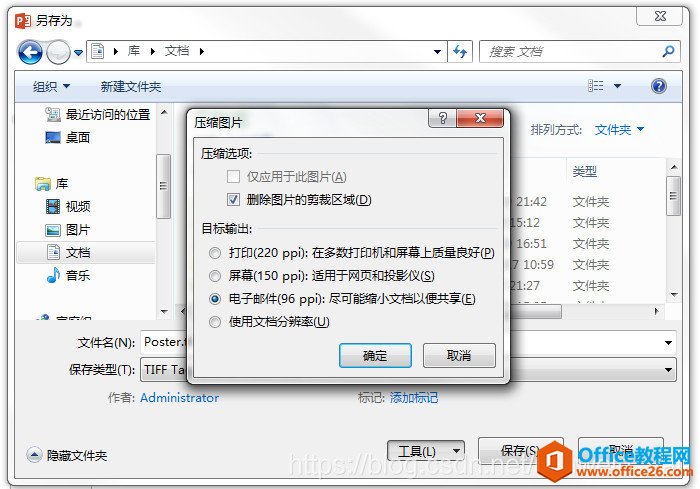
于是搜索了一下,发现可以通过修改注册表解决(我的系统为Win7旗舰版64位,Office是64位2013版本)。流程如下:
“win+r”打开运行,键入“regedit”打开注册表编辑器。
将注册表展开到HKEY_CURRENT_USER\Software\Microsoft\Office\xx.0\PowerPoint\Options(其中“xx”代表office的版本,例如2013版本为15,2016版本为16)。
在Options目录下,单击“编辑”->“新建”->“DWORD(32-位)值(D)”,并命名为“ExportBitmapResolution”(注意:新建DWORD值的时候,不管你的系统是32为还是64位,也不管你的PPT软件是32位还是64位,一定要选32位DWORD)。
右击“ExportBitmapResolution”选择“修改”,“基数”选项选择“十进制”,数值数据键入需要的分辨率(例如一般海报打印需要300dpi,因此键入300,表示300dpi),点击“确定”。
注意:
PowerPoint导出的最大分辨率设置为307dpi。十进制值像素(横向x纵向)每英寸点数(横向和纵向),具体设置参考如下:
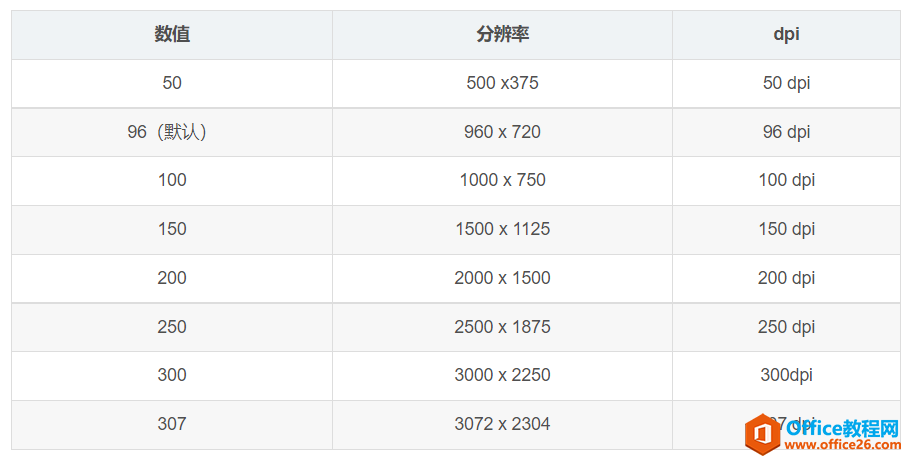
退出注册表编辑器,此时再将PPT另存为图片时,默认分辨率就变为300dpi。通过“右击图片->属性->详细信息”可以看到,图片分辨率的确是300dpi。
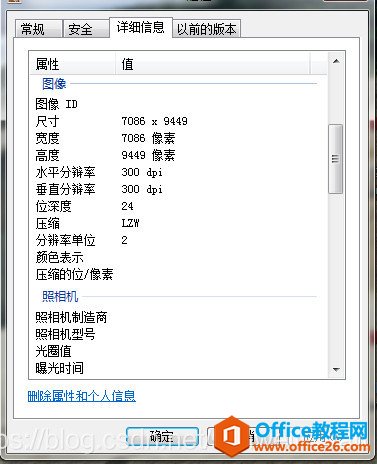
最后还存在一个问题:开始用自己的电脑操作时,另存得到的图片最下面的部分没了,暂时没找到原因,不知道是不是自己的图片太长还是其他什么原因,不过换用更大屏幕的电脑重新操作后就得到了完整的高清图片。同时还需注意,在制作PPT时所用图片也需要是高清的,否则即使输出分辨率设置再高,但PPT中图片自身的分辨率不够,也无法得到清晰的图片。
标签: PPT另存为高清图片
相关文章

有时候由于工作需要,常在PPT中应用个性化模板,那么在PPT中如何新建自定义PPT主题呢?我们一起来看看吧!首先打开PPT演示文稿,创建四张空白文档(连按四下enter键),点击工作栏【视图......
2022-05-05 183 自定义PPT主题

我们有时候在使用PPT过程中需要在PPT中批量插入图片三种方法,你知道怎样在PPT中批量插入图片吗?今天小编就教一下大家在PPT中批量插入图片三种方法。一、把多张图片批量插入到一张幻灯......
2022-05-05 355 PPT批量插入图片

如何在PPT中绘制倒金字塔的逻辑表达效果老规矩,方法看看效果。是一个倒金字塔逻辑思路表达,表达经过层层筛选总结,最后合作得以实现的表达。这种有立体的环形的金字塔怎么绘制呢?......
2022-05-05 491 PPT绘制倒金字塔效果

用PPT演示文稿的操作中,我们会根据需要进行背景设置,如果想使用电脑上的图片,例如团队照片、网上下载的图片,我们该怎么操作呢?第一步,在页面空白处,点击右键,点击【设置背景......
2022-05-05 261 PPT背景